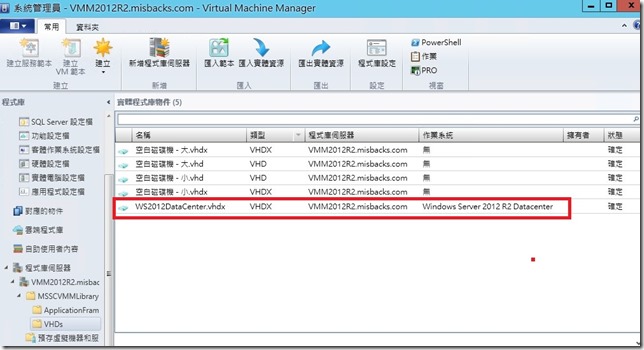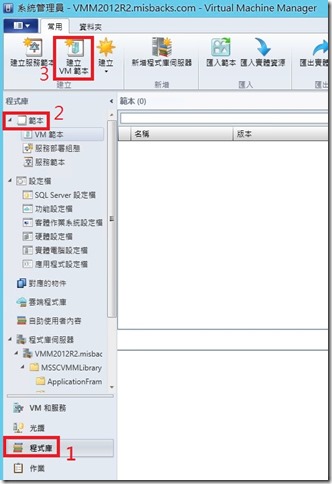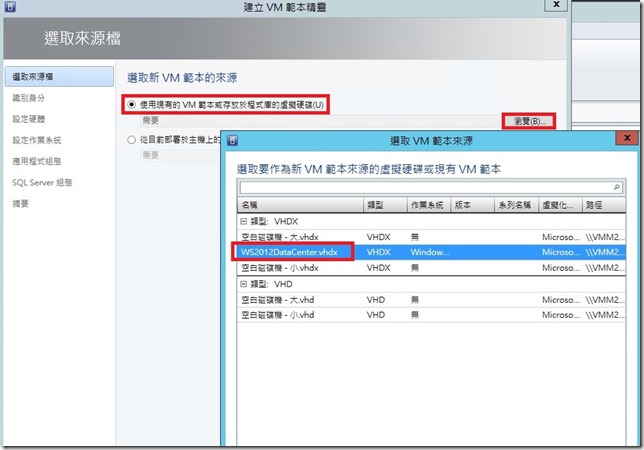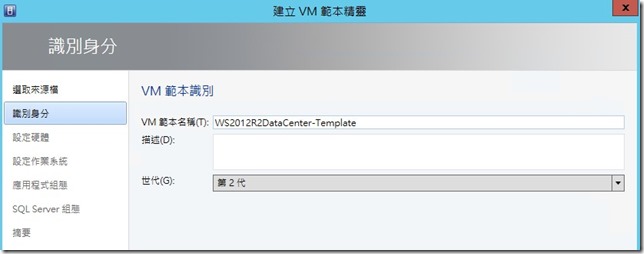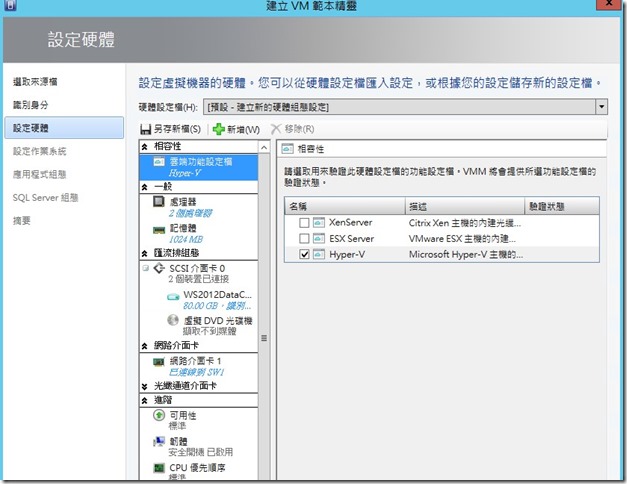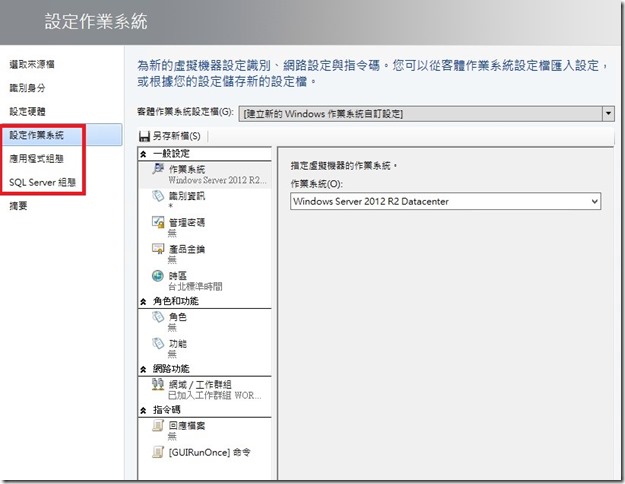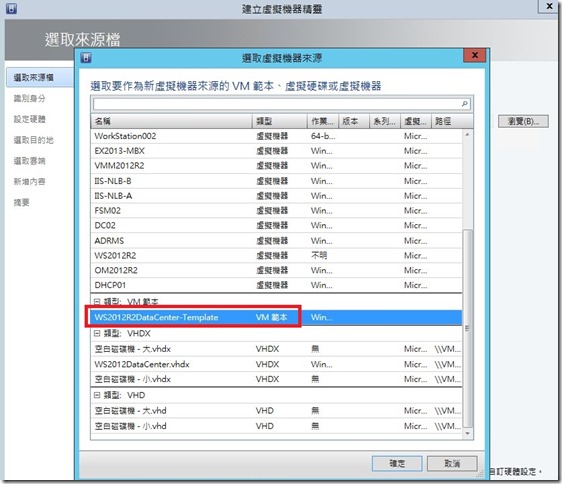在沒有VMM管理伺服器時,管理者通常會在Hyper-v 主機上先安裝一台虛擬機器做好相關的更新後,在執行系統準備(sysprep),然後將此虛擬機器當作範本,日後如果有需要配置相同類型的虛擬機器時只需要複製該虛擬硬碟就可以建立所需要的VM,如果以VMM管理角度來說管理者可以事先建立好這些VM然後放在程式庫伺服器中,日後可以直接使用佈署的方式會比較快速。
目前環境中有一個VHDX檔案是Windows Server 2012 R2 DataCenter且已經安裝好部份更新及系統準備,並且將它放在程式庫伺服器中。
在VMM管理員中點選[程式庫]後,請再點選一次範本,再來就可以點選畫面中的[建立VM範本]功能
接者會出現建立VM範本精靈,選擇[使用現有的VM範本或存於程式庫的虛擬硬碟]選項,點選[瀏覽],選擇虛擬硬碟後點選確認。
輸入VM範本名稱並設定虛擬機器世代(必須要和當時建立該虛擬機器吻合)
設定硬體相關設定,在此可以定義該虛擬機器的平台,CPU、記憶體、網路卡等等相關設定
接下來會需要設定[作業系統][應用程式組態][SQL Server組態]選項,這些選項可以由管理者來自行定義即可
最後摘要頁面可以檢視之前所有設定若沒有問題直接點選[建立]就會開始建立範本,也可以點選[檢視指令碼]可以看到此過程所用的powershell指令。
當VM範本建立完畢後,使用VMM管理伺服器佈署虛擬機器時就可以選擇該VM範本來佈署